win11系统如何显示隐藏任务栏
2023-08-09 u深度常见问题
有很多电脑用户升级到了win11系统之后,为了界面的整体美观而选择去隐藏任务栏,最近有位win11系统用户在使用电脑的过程当中,想要显示隐藏任务栏,但是却不知道应该如何操作,那么win11系统如何显示隐藏任务栏呢?下面u深度u盘启动盘制作工具为大家介绍win11系统显示隐藏任务栏的操作教程。
Win11显示隐藏任务栏的方法:
1、一般来说,我们只需要将鼠标移动到底部任务栏原本的位置上。如图所示:
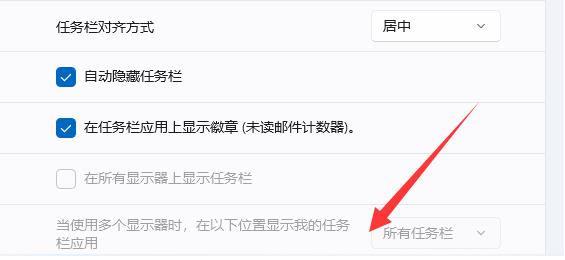
2、任务栏就会自动显示出来了。如图所示:
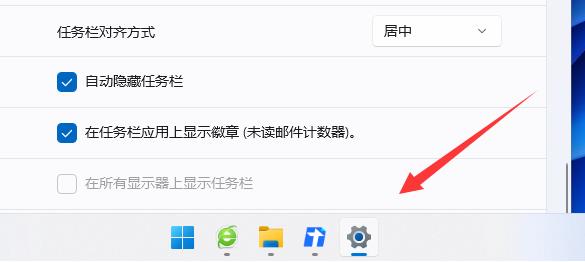
3、如果不显示的话,我们也可以按下键盘“Windows键”。如图所示:

4、按下后,隐藏的任务栏也会自动弹出来,就可以使用了。如图所示:
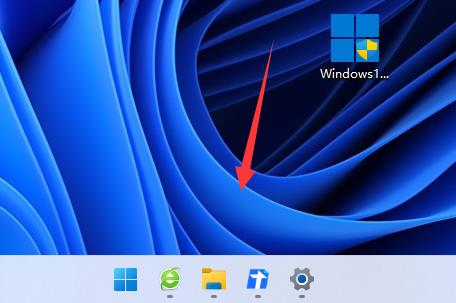
关于win11系统显示隐藏任务栏的操作教程就为小伙伴们详细介绍到这边了,如果用户们使用电脑的时候想要显示隐藏任务栏,可以参考上述方法步骤进行操作哦,希望本篇教程对大家有所帮助,更多精彩教程请关注u深度官方网站。

